Il existe de nombreuses raisons pour lesquelles vous pourriez souhaiter supprimer votre compte Outlook.
Vous pouvez être lassé de gérer plusieurs comptes. Ou peut-être réévaluez-vous votre confiance dans les services de messagerie électronique les plus courants en raison de préoccupations croissantes concernant la confidentialité des données.
Après que Microsoft a dévoilé la dernière version d’Outlook pour Windows comme un outil de collecte de données pour la campagne de publicité ciblée de l’entreprise, vous pourriez envisager de supprimer votre propre boite mail Outlook pour un service alternatif qui privilégie le respect de votre vie privée.
Ce guide facile à suivre vous aidera à supprimer votre compte Outlook et à mieux protéger votre vie privée en ligne.
Pourquoi supprimer son compte Outlook ?
Comme d’autres services d’e-mail grand public, Outlook a fait l’objet d’un examen critique concernant ses nouvelles politiques de confidentialité des données tandis que Microsoft s’oriente vers la publicité axée sur les données comme une « nouvelle religion(nouvelle fenêtre) ».
Mais l’intégration d’Outlook par Microsoft avec les services cloud a également suscité des inquiétudes(nouvelle fenêtre). Le nouvel Outlook est configuré pour envoyer les détails de connexion, y compris les noms d’utilisateur et les mots de passe, directement aux serveurs de Microsoft.
C’est juste un autre exemple des grandes entreprises technologiques lançant de nouvelles tactiques de surveillance, sans beaucoup considérer votre droit fondamental à la vie privée en ligne, pour collecter vos données personnelles les plus sensibles et les transformer en revenus.
Que faire avant de supprimer votre compte Outlook ?
Sauvegarder ses données
Avant de quitter Outlook, vous voudrez sauvegarder tous vos e-mails, contacts et fichiers importants. Vous pouvez le faire en transférant les e-mails vers un autre compte ou en utilisant la fonction d’exportation d’Outlook pour télécharger vos données.
- Allez dans vos paramètres Général sur Outlook et cliquez sur Confidentialité et données (ci-dessous « Privacy and data »).

- Dans l’onglet Confidentialité et données, vous trouverez un bouton pour Exporter la boite mail (ci-dessous « Export mailbox ») :

- En cliquant sur le bouton Exporter la boite mail, vous débuterez le processus de demande d’une copie de votre boite mail, qui comprend les e-mails, les éléments du calendrier et les contacts.
Ce processus peut prendre jusqu’à quatre jours. Une fois votre copie prête, vous recevrez un e-mail avec un lien pour télécharger le contenu de votre boite mail.
Gérer les abonnements
Annuler manuellement les abonnements liés à votre compte Outlook avant de supprimer votre compte Outlook est une étape importante.
- D’abord, connectez-vous à votre compte Microsoft(nouvelle fenêtre).
- Cliquez sur Services et abonnements en haut de la page (ci-dessous « Services & subscriptions »).

Cette page affichera tous les services et abonnements Microsoft actifs associés à votre compte, tels que Microsoft 365, Xbox Live ou OneDrive.
Revoyez les abonnements que vous souhaitez gérer ou annuler.
Comment transférer le contenu de votre messagerie électronique ?
Peu importe le volume d’e-mails, de pièces jointes et de contacts que vous possédez, vous pouvez les transférer sans encombre d’Outlook vers Proton Mail en suivant quelques étapes simples.
- Pour lancer Easy Switch, connectez-vous à votre compte Proton sur account.proton.me.
- Allez dans Paramètres → Tous les paramètres → Importer avec Easy Switch et sélectionnez Outlook.
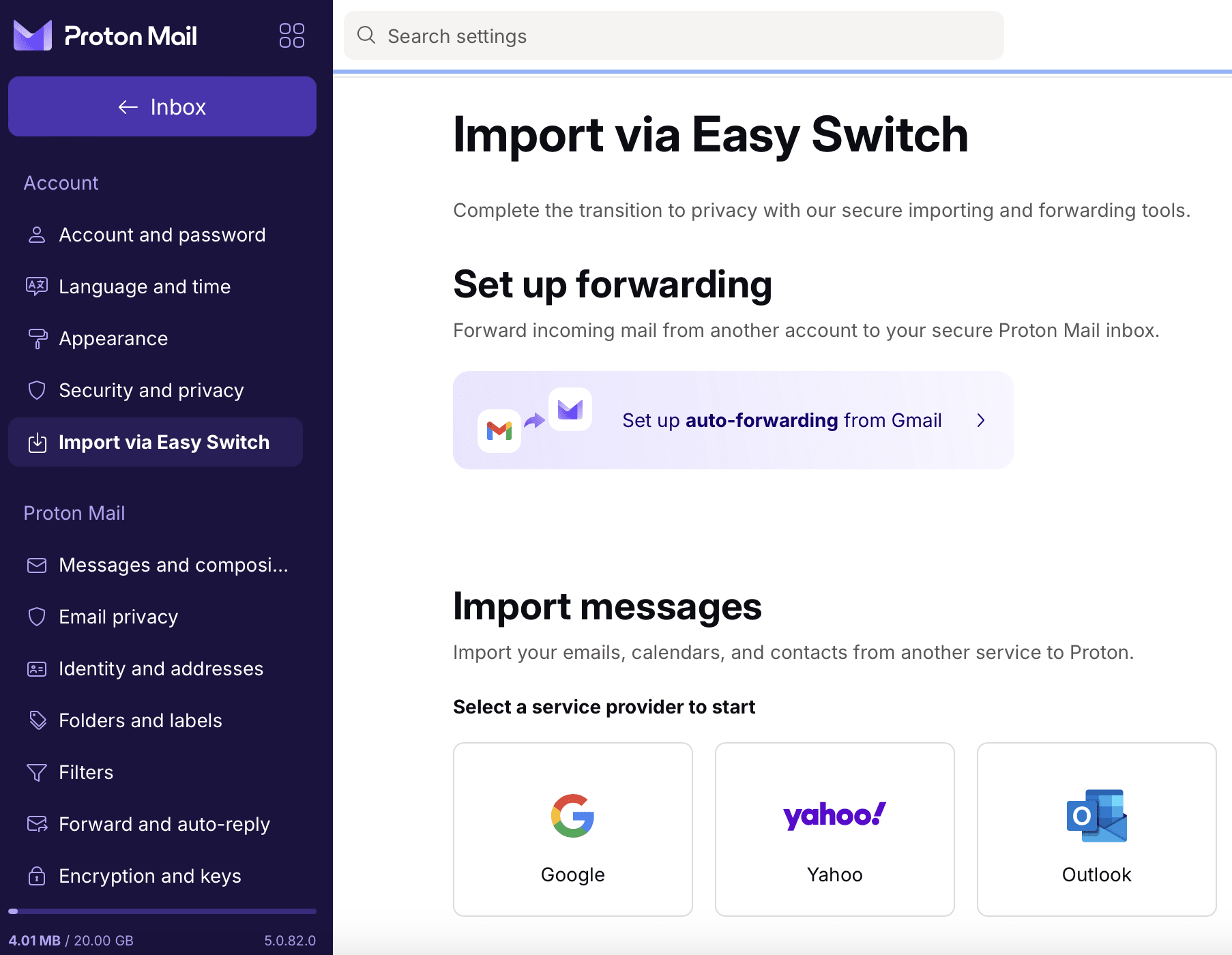
Vous aurez l’option d’exporter vos e-mails, contacts et calendriers. Sélectionnez les éléments que vous souhaitez transférer vers Proton Mail.
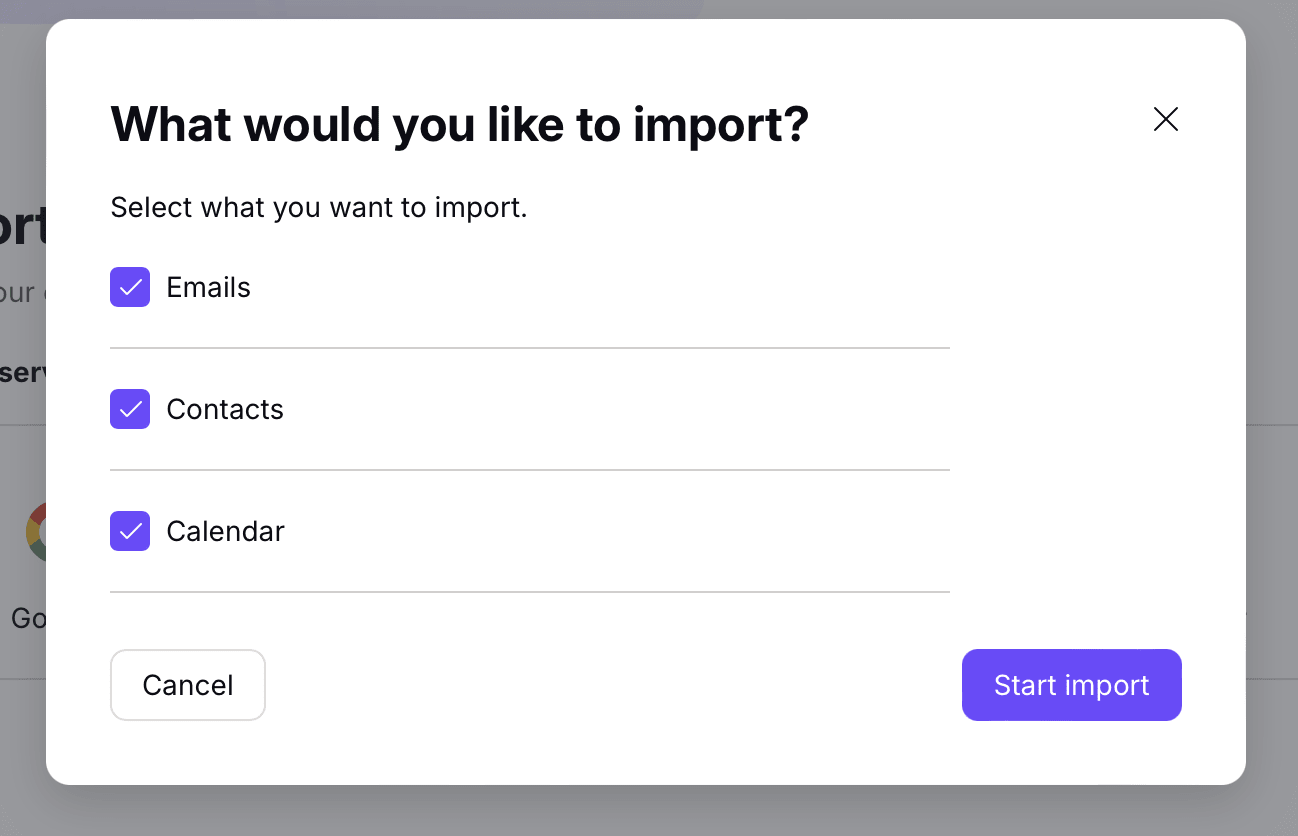
- Proton demandera la permission d’accéder à vos informations pour les transférer hors d’Outlook et les intégrer à Proton Mail. Cliquez sur Accepter.
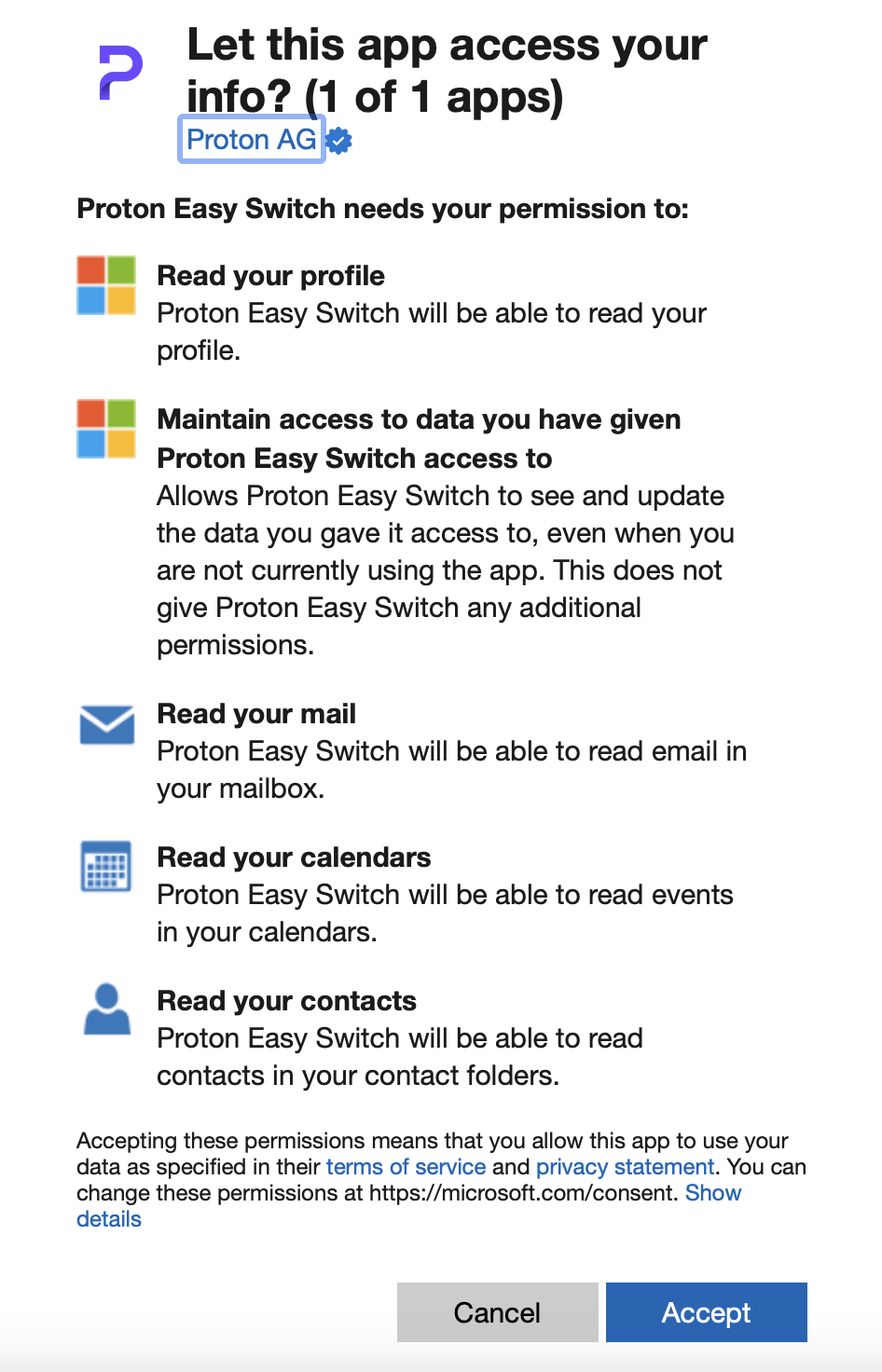
- Une fois que vous avez sélectionné et confirmé ce que vous voulez transférer, cliquez sur Démarrer l’importation (ci-dessous « Start import »).
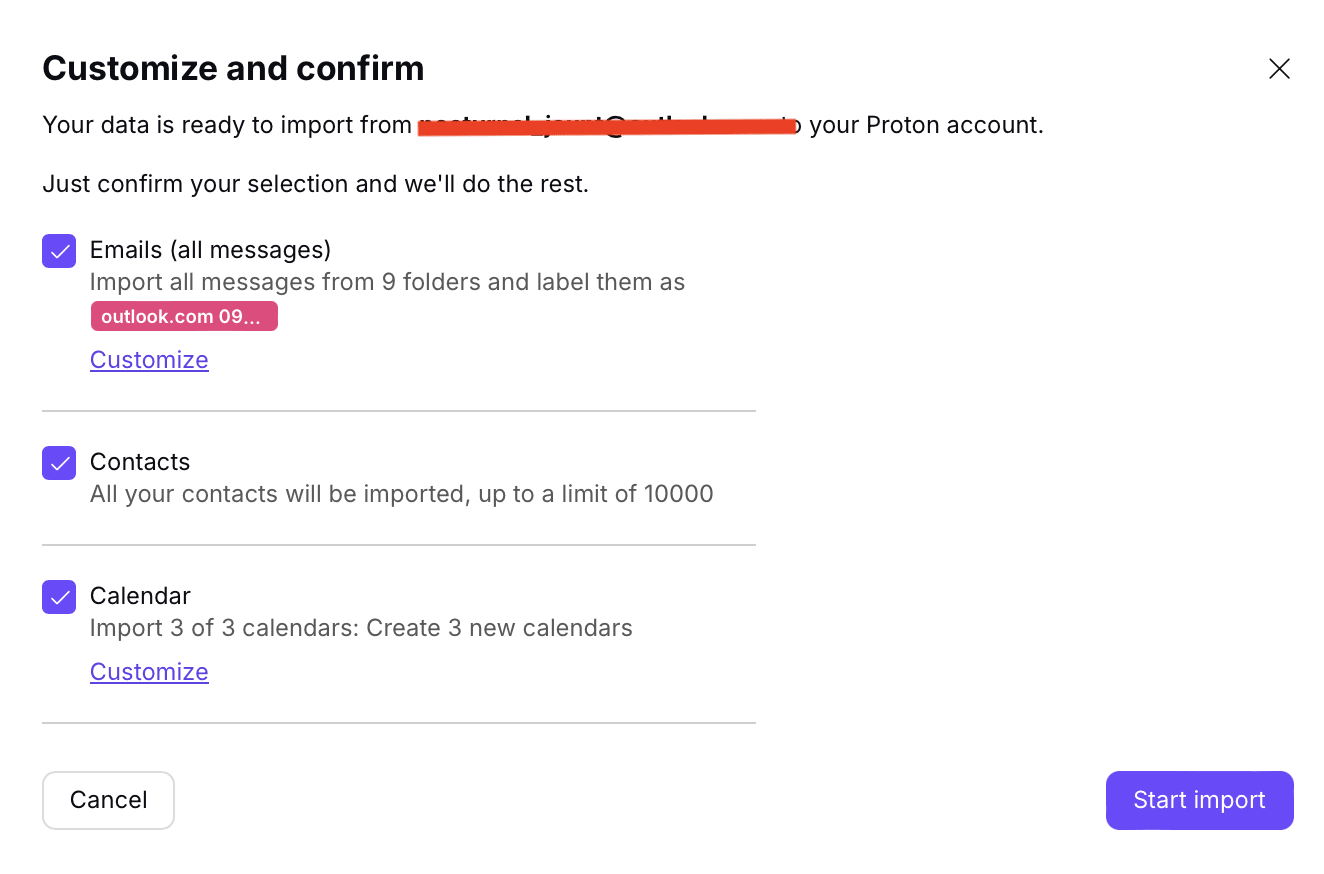
Vous recevrez une notification lorsque le processus d’importation sera terminé. Les importations volumineuses peuvent prendre plusieurs jours.
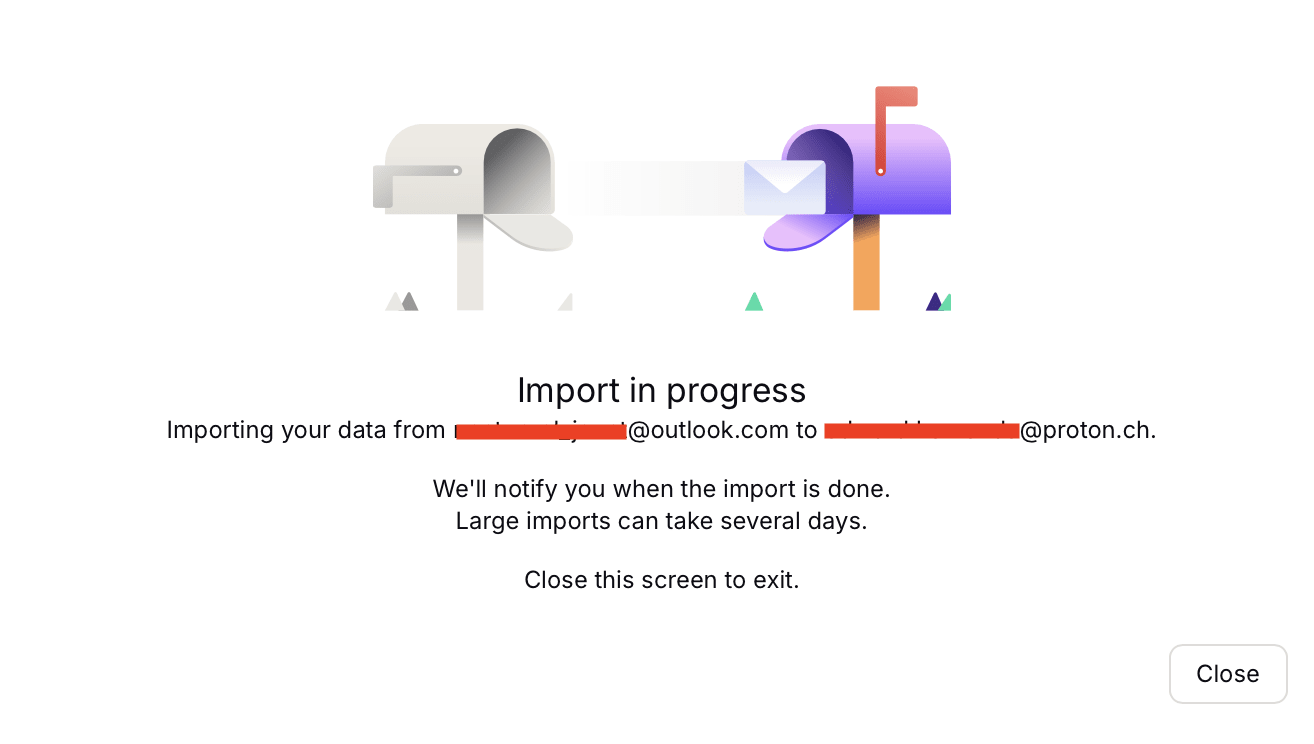
Comment supprimer votre compte Outlook ?
Une fois que vous avez téléchargé les données de votre boite mail, vous pouvez passer à l’étape finale de suppression de votre compte Outlook.
- Tout d’abord, connectez-vous à votre compte Microsoft(nouvelle fenêtre).
- Cliquez sur Vos informations en haut de la page (ci-dessous « Your info »).

- Ensuite, faites défiler vers le bas jusqu’à la section intitulée Informations du compte (ci-dessous « Account info »).
- Cliquez sur Fermer le compte (ci-dessous « Close account »).
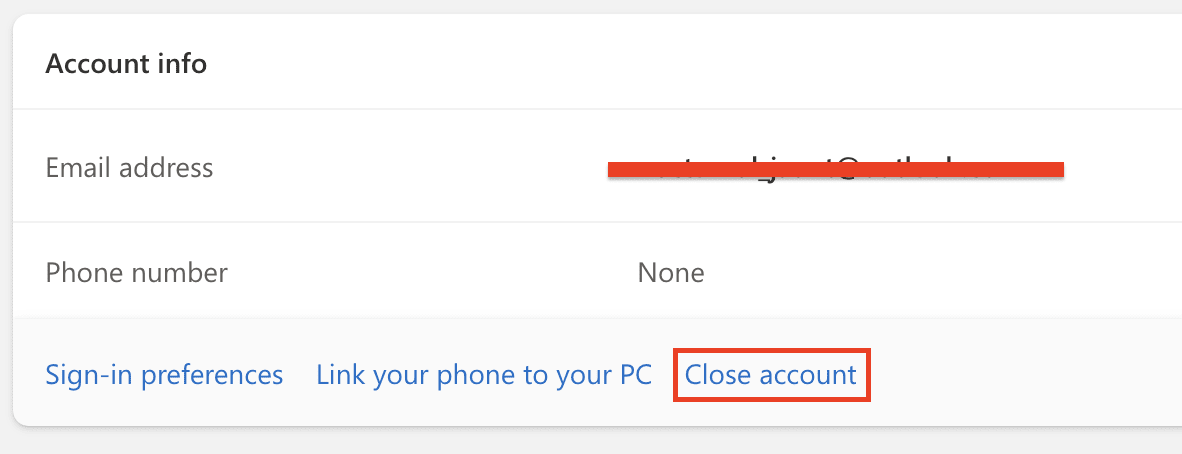
C’est ici que vous initierez le processus de suppression. Vous serez redirigé vers une page de support de Microsoft qui explique comment fermer votre compte Microsoft(nouvelle fenêtre).
- Faites défiler vers le bas et cliquez sur Continuer.

- Vous serez transféré vers une page Contacter le support Microsoft.
- Faites défiler vers le bas et sélectionnez Continuer avec la fermeture de votre compte ?
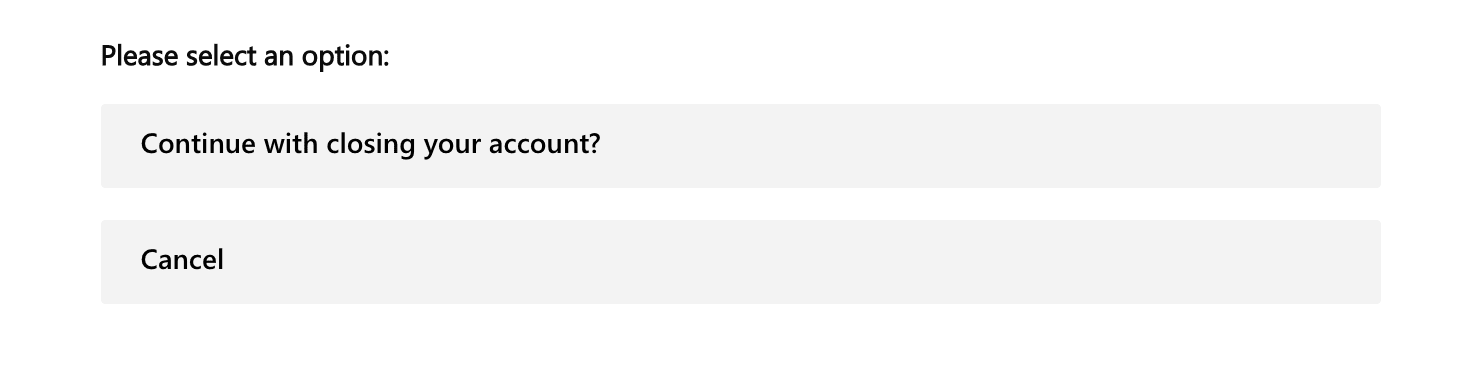
- La page s’étendra pour inclure une « checklist de nettoyage ».
- Une fois que vous aurez passé en revue la liste, cliquez de nouveau sur Continuer avec la fermeture de votre compte ?
- Il vous sera proposé l’option de Fermer votre compte.
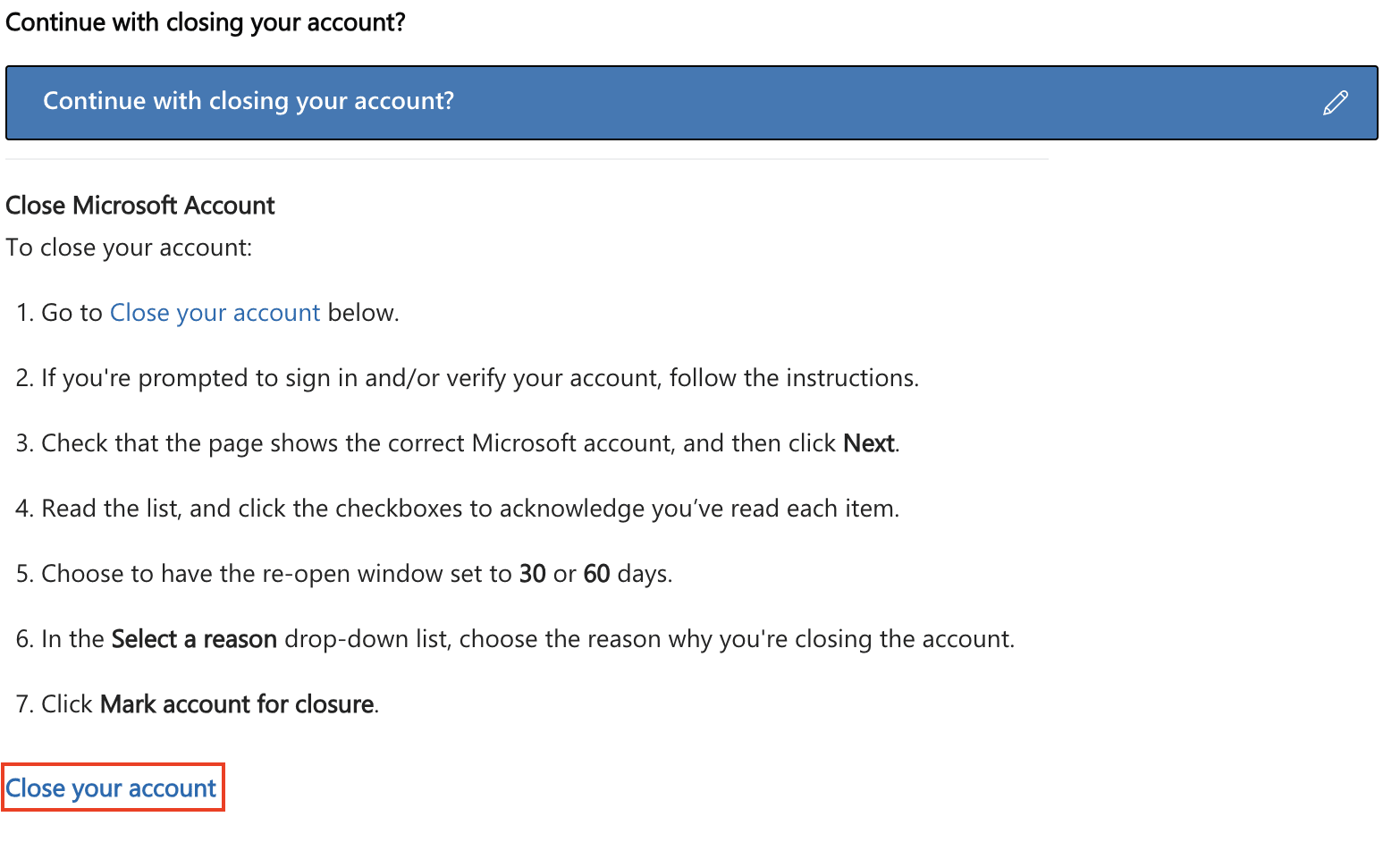
- Faites défiler vers le bas et cliquez sur Suivant.
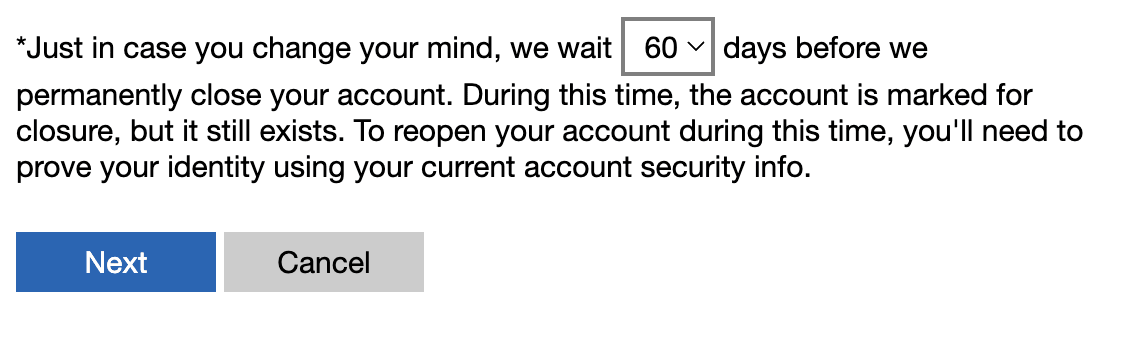
Avant de pouvoir marquer votre compte pour clôture, Microsoft exige que vous cochiez des cases pour reconnaître que vous avez pris connaissance de ce qui se produit lorsque vous fermez votre compte. Il vous sera également demandé de fournir une raison pour la suppression de votre compte.
- Une fois les cases cochées et une raison indiquée, cliquez sur Marquer le compte pour clôture (ci-dessous « Mark account for closure »).
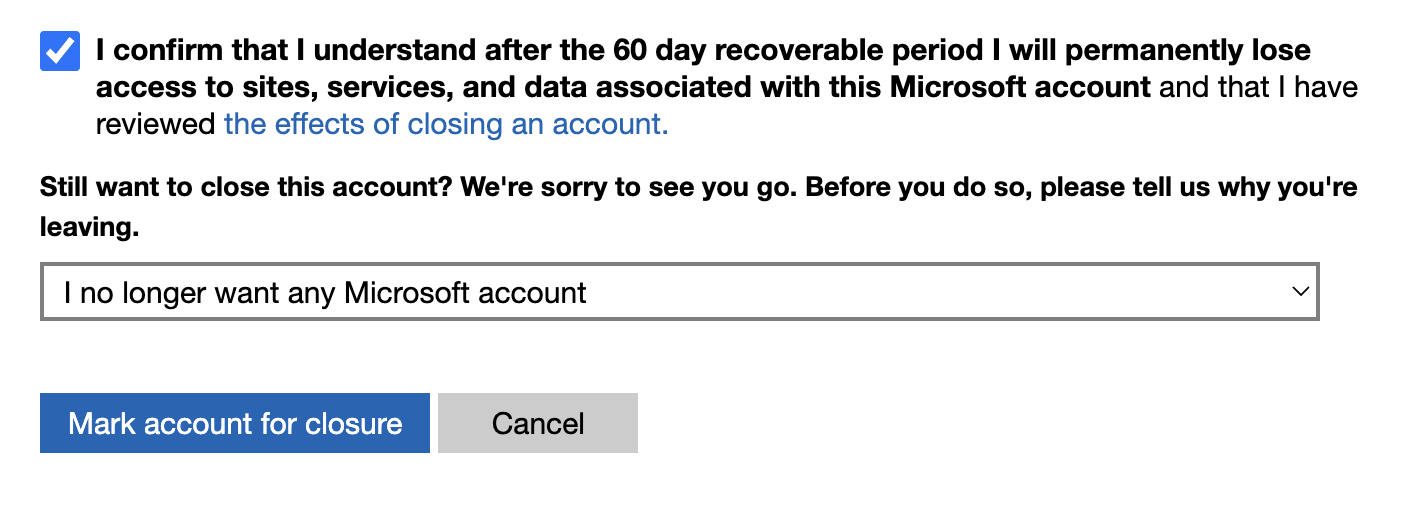
Votre compte sera fermé après une période d’attente de 60 jours.
Que se passe-t-il une fois que vous avez supprimé votre compte ?
- Délai d’attente de 60 jours : après avoir initié la suppression, Microsoft n’efface pas immédiatement votre compte. Au lieu de cela, un délai d’attente de 60 jours est appliqué. Ce délai vous permet de récupérer votre compte si vous changez d’avis. Si vous ne vous connectez pas pendant ces 60 jours, votre compte sera définitivement fermé. Si vous vous connectez et que votre compte est récupéré, vous devrez cependant recommencer le processus de suppression.
- Perte d’accès : une fois le compte supprimé, vous perdrez l’accès à tous les services Microsoft associés à ce compte. Cela inclut des services tels que OneDrive, Xbox Live et Skype. Assurez-vous de transférer ou de sauvegarder toutes les données que vous souhaitez conserver de ces services avant la suppression.
- E-mails et contacts sont supprimés : tous les e-mails, contacts et entrées de calendrier associés à votre compte Outlook seront définitivement supprimés. Si vous avez partagé des calendriers ou des documents avec d’autres, ils en perdront également l’accès.
Comment supprimer Outlook de votre client de messagerie ?
Avant de plonger dans les détails de la suppression d’un compte Outlook de votre client de messagerie, il est important de clarifier une confusion courante.
Oui, Outlook est un fournisseur de messagerie électronique comme Gmail ou Yahoo. Mais l’application Outlook elle-même est ce qu’on appelle un client de messagerie de bureau, qui fait partie de la suite Microsoft Office. Un client de messagerie vous permet de gérer des e-mails de divers fournisseurs, pas seulement Outlook.com. Cela signifie que vous pouvez utiliser votre Gmail, par exemple, sur le client de bureau Outlook.
Pourquoi retirer votre boite mail Outlook de votre client de messagerie ?
- Libérer de l’espace disque : les clients de messagerie stockent des données qui peuvent occuper un espace disque conséquent au fil du temps. Supprimer les comptes que vous n’utilisez plus (ou que vous ne voulez plus utiliser) peut libérer de l’espace.
- Moins de boites mail à gérer : conserver uniquement les comptes essentiels dans votre client peut vous aider à rester plus organisé dans vos espaces numériques.
Comment retirer un compte Outlook de la nouvelle version d’Outlook pour Mac ?
Lorsque vous êtes prêt à retirer votre boite mail Outlook pour Mac, lancez l’application sur votre bureau et suivez ces quelques étapes :
- Cliquez sur Outlook dans la barre de menu, puis sélectionnez Paramètres (ci-dessous « Settings »).

- Dans les Paramètres personnels, choisissez Comptes (ci-dessous « Accounts »).

- Dans la fenêtre des comptes, sélectionnez le compte que vous souhaitez supprimer. Cliquez sur le bouton moins (-) en bas de la fenêtre.
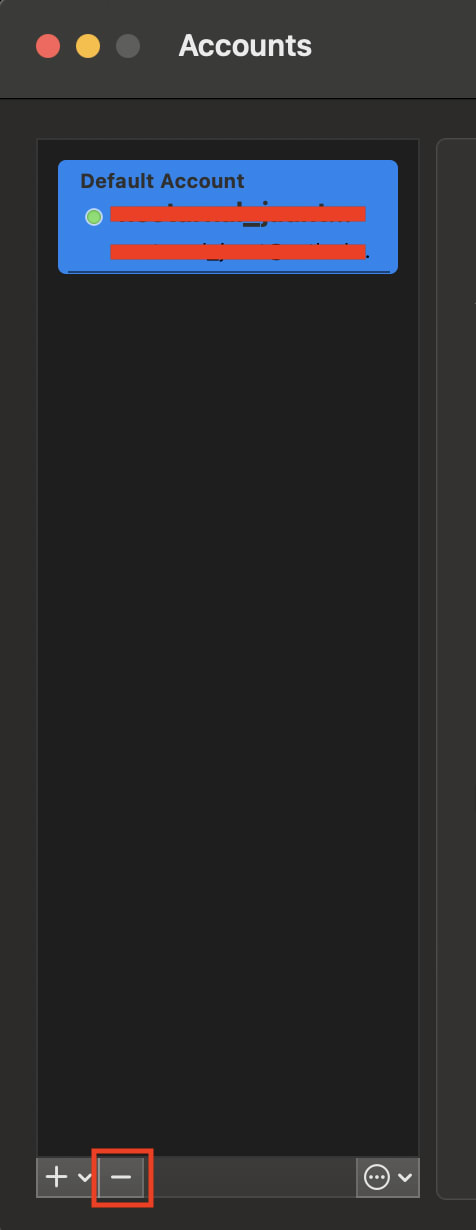
- Confirmez en cliquant sur Se déconnecter (ci-dessous « Sign Out »).
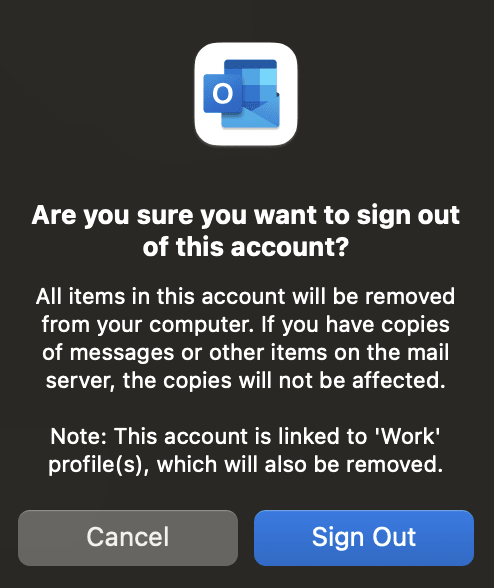
Comment supprimer un compte Outlook de la nouvelle version d’Outlook pour Windows ?
- Ouvrez l’application et allez dans Paramètres (icône d’engrenage).
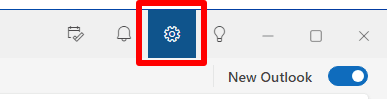
- Allez dans Comptes → Comptes de messagerie (ci-dessous « Accounts » et « Email accounts ») et sélectionnez Gérer (ci-dessous « Manage ») à côté du compte Outlook que vous souhaitez supprimer.

- Cliquez sur Supprimer (ci-dessous « Remove »).
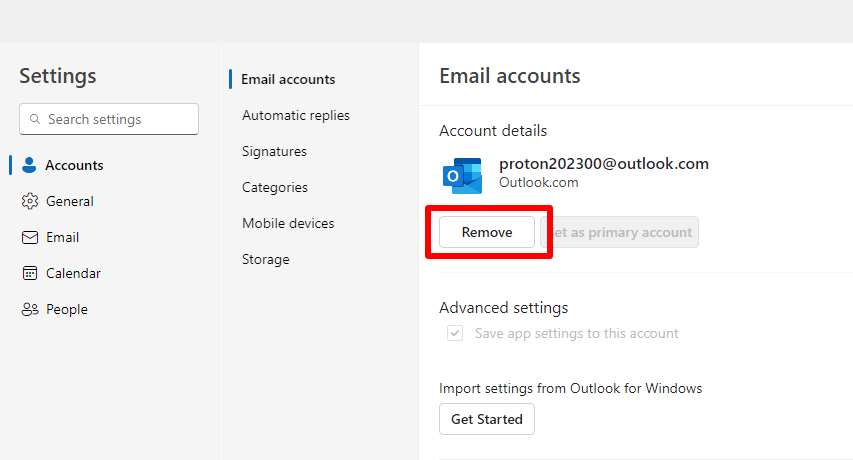
Si vous êtes connecté à Outlook avec le compte que vous supprimez, vous serez automatiquement déconnecté.
Pourquoi choisir Proton Mail ?
Maintenant que vous avez quitté Outlook, vous pourriez rechercher un nouveau service de messagerie qui privilégie le respect de votre vie privée. Heureusement, Proton Mail offre non seulement une expérience de messagerie facile à utiliser, mais aussi une approche complètement différente de la sécurité qui vous garantit plus de confidentialité, pas moins.
Voici un aperçu des fonctionnalités de Proton :
- Protection de la vie privée avant tout : le mode de financement de Proton Mail ne repose pas sur la publicité. Notre architecture de sécurité garantit que vos données restent cachées, même pour nous.
- Chiffrement de bout en bout : Proton Mail sécurise vos e-mails avec le chiffrement de bout en bout et le chiffrement zéro accès, ce qui signifie que de multiples protections sont mises en place pour garantir que vous seul, le propriétaire des données, conservez vos données.
- Logiciel open source : la transparence de Proton Mail est renforcée par des logiciels open source audités de manière indépendante.
- Option d’abonnement gratuit : nous pensons que chacun a droit à la vie privée, c’est pourquoi nous mettons à disposition Proton Mail gratuitement. Vous pouvez passer à un compte payant pour accéder à plus de fonctionnalités et soutenir notre combat pour un meilleur internet.
- Outil Easy Switch : notre outil Easy Switch facilite la transition vers Proton Mail, vous permettant de sauvegarder vos données et d’importer vos e-mails, contacts et agendas d’Outlook directement dans Proton Mail.
Une meilleure façon de sécuriser votre boite mail
Chez Proton, protéger vos communications privées constitue la pierre angulaire de tout ce que nous entreprenons. Contrairement aux pratiques des grandes entreprises technologiques qui commercialisent vos données personnelles, notre mission est de défendre votre droit fondamental à la vie privée en ligne.
Nous mettons en œuvre un chiffrement de bout en bout garantissant une confidentialité absolue ; vos e-mails restent inaccessibles à quiconque, nous y compris. Nous ne vous pisterons pas. Nous ne vous afficherons pas de publicités. Nous n’exploiterons pas vos données pour une part du gâteau financier de la surveillance que beaucoup de grandes entreprises technologiques ont placé au cœur de leurs modèles économiques.
Proton Mail propose une alternative sécurisée à Outlook qui place votre vie privée avant tout.
Easy Switch vous permet de passer facilement à Proton Mail et de vous éloigner des entreprises qui portent atteinte à la vie privée comme Microsoft. Si vous souhaitez soutenir notre mission de créer un meilleur internet, respectueux de la vie privée, envisagez d’avoir un compte Proton Mail gratuit ou un abonnement payant.


